Aggiungi musica a una presentazione di foto su Mac, Windows o un altro dispositivo
Non tutti sanno come si fa, va bene, non siamo tutti fotografi professionisti con grandi capacità di editing. Ma in realtà non è così difficile:puoi farlo facilmente adesso nel comfort del tuo browser web utilizzando il nostro strumento. È online e compatibile con qualsiasi dispositivo.
Segui tre semplici passaggi per creare una presentazione da zero.
A proposito, se vuoi solo aggiungere l'audio a una presentazione che hai già creato, puoi farlo facilmente anche con un altro strumento speciale.
-
Carica file
Apri Slideshow Maker di Clideo. Fai clic sul pulsante "Scegli file" e selezionali dal tuo dispositivo. Se utilizzi un computer, puoi semplicemente trascinare e rilasciare le foto e le registrazioni necessarie.
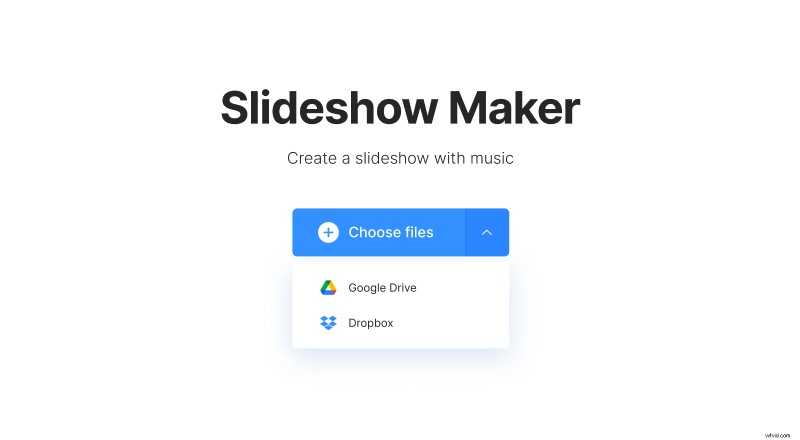
C'è un'opzione per caricare i file direttamente da Google Drive o Dropbox, se li hai archiviati lì:passa il mouse sopra la freccia sul lato destro e seleziona l'archivio cloud.
Ogni file può avere una dimensione massima di 500 MB se utilizzi la versione gratuita del nostro servizio.
-
Crea una presentazione di video e immagini
Qui in alto a destra, puoi aggiungere più file utilizzando gli stessi metodi del primo passaggio. Quindi cambia il loro ordine in base alle tue esigenze.
Sul lato destro ci sono le "Opzioni di ritaglio". Se scegli "Zoom e ritaglia", ritaglierà l'immagine per adattarla a uno dei quattro rapporti di aspetto a seconda di quello che hai scelto. Selezionando "Adatta al bordo" non cambierà l'immagine stessa, aggiungerà solo barre ai lati.
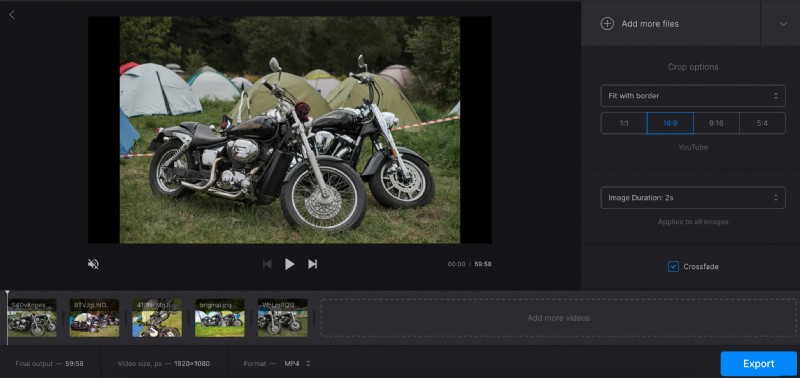
Successivamente, puoi impostare la durata dell'immagine:scegli semplicemente una delle ampie gamme e si applicherà a tutte le immagini.
Al di sotto di tale impostazione c'è un'opzione "Dissolvenza incrociata". Se lo selezioni, la transizione tra immagini o video diventerà più fluida.
Per aggiungere un brano alla presentazione, utilizza l'opzione "Aggiungi audio". Consente nuovamente l'aggiunta dal dispositivo, dall'archiviazione cloud o tramite un collegamento.
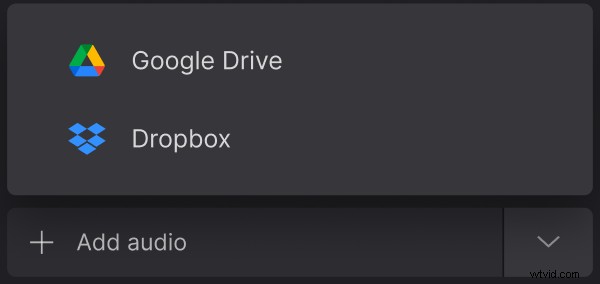
Una volta aggiunto, fai clic su "Taglia audio", se desideri utilizzare solo una parte del brano. Qui, trascina i marcatori gialli su entrambi i lati per tagliare il frammento di cui hai bisogno o inserisci i timestamp nei campi sottostanti. L'icona delle barre del volume consente di regolare il volume delle tracce audio e video.
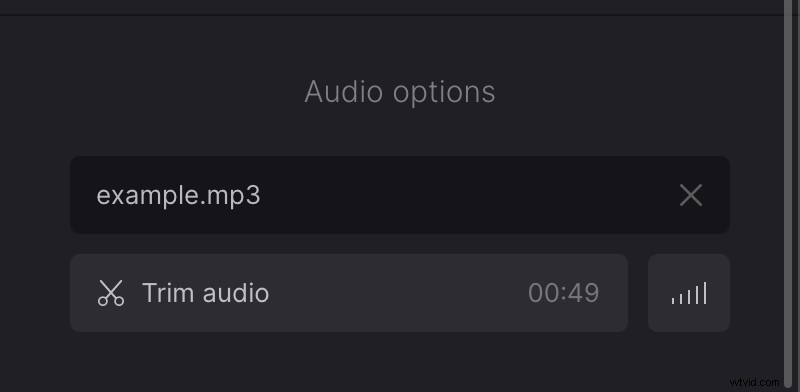
La presentazione verrà salvata come video e potrai sceglierne il formato sotto la timeline:sono disponibili MP4, AVI, MKV, WMV e molti altri.
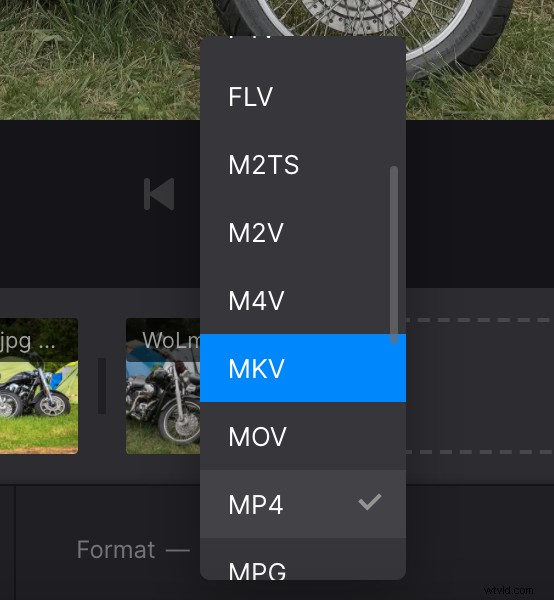
Al termine delle modifiche, fai clic su "Esporta".
-
Scarica il risultato
In questa pagina potete vedere l'anteprima. Se desideri aggiungere alcune modifiche, fai clic sul pulsante "Modifica" per tornare al passaggio precedente senza perdere i progressi.
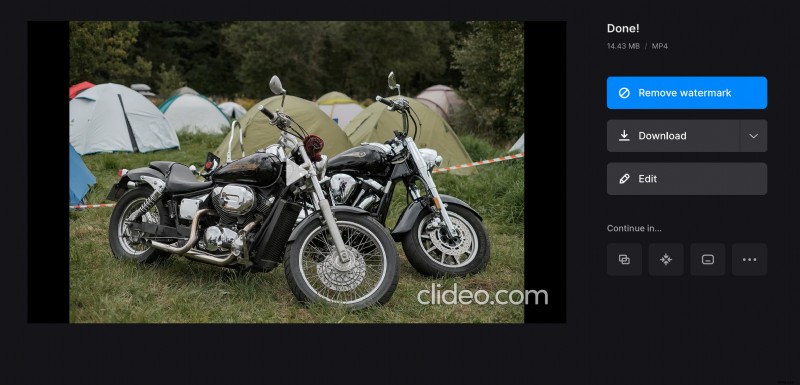
Altrimenti, salva la presentazione sul tuo dispositivo o sul cloud utilizzando il pulsante "Download".
